ホームページ >コンピューターのチュートリアル >システムのインストール >win10で起動速度を最適化する方法
win10で起動速度を最適化する方法
- WBOYWBOYWBOYWBOYWBOYWBOYWBOYWBOYWBOYWBOYWBOYWBOYWB転載
- 2024-02-28 22:07:411546ブラウズ
一部の win10 ユーザーは、コンピューターの起動時間が通常よりもかなり遅いと感じていますが、コンピューターの構成は悪くありません。では、win10 コンピューターの起動が遅くなる原因は何でしょうか? Windows 10 コンピューターの起動が遅い主な理由は 3 つあります。 1. システムのデータ処理速度が十分ではなく、スタートアップ項目が多すぎます。 2. システム内にジャンク ファイルが多すぎます。 3. コンピュータの仮想メモリの設定が不適切です。友達は自分のコンピュータの状況に応じて、対応する解決策を見つけることができます。
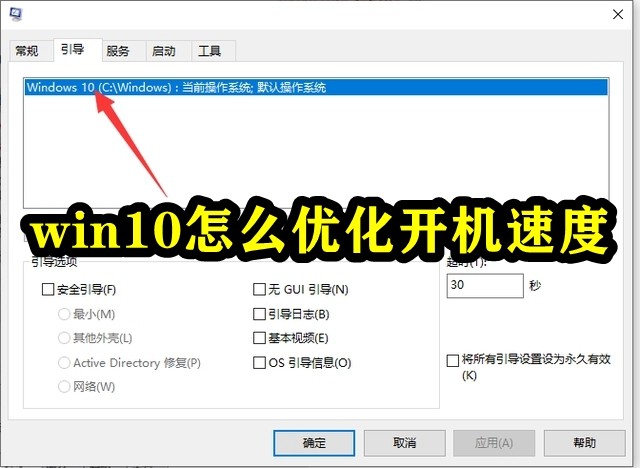
win10 の起動速度を最適化する方法
方法 1.
1. コントロール パネルを開き、[電源オプション] を見つけます。
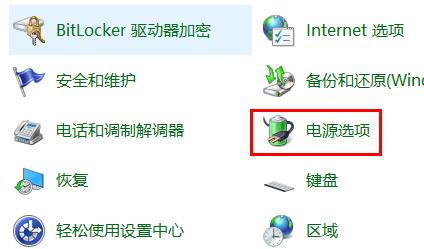
2. 次に、右側の [電源ボタンの動作を選択する] をクリックします。

3. 次に、上の「現在利用できない設定を変更する」をクリックします。
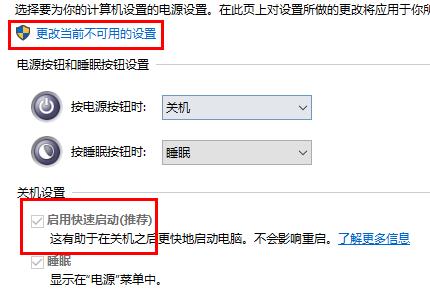
4. 次に、「高速スタートアップを有効にする」にチェックを入れます。完成させることができます。
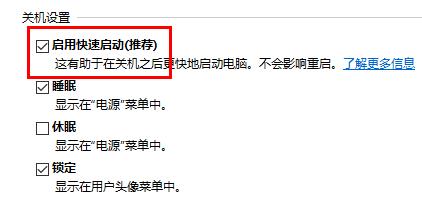
方法 2、
1. マウスを右クリックし、[プロパティ] を選択します。
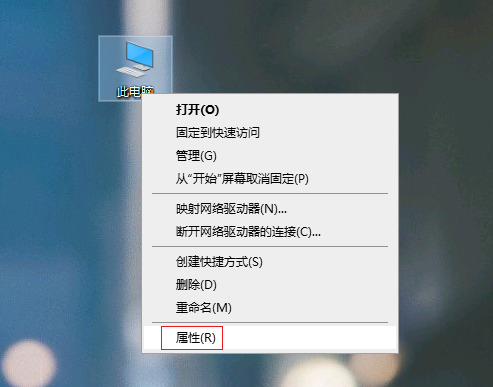
2. 入力後、左側を選択し、タブに切り替えて下をクリックします。
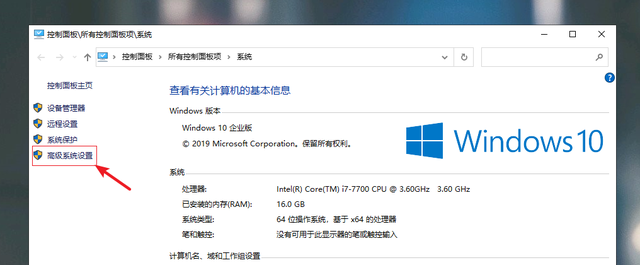
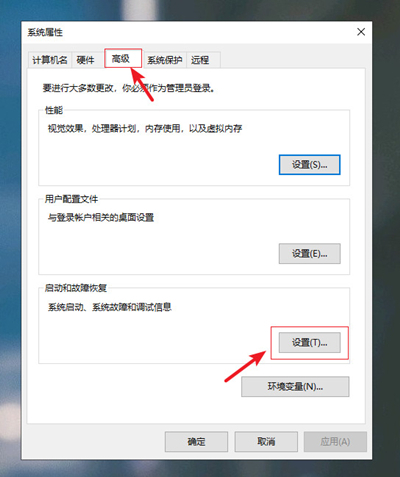
3. 次のインターフェイスで、その前にあるボックスのチェックを外してクリックします。これにより、コンピュータの起動時間が短縮されます。
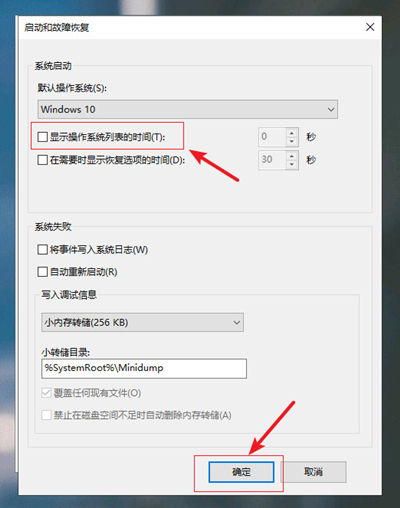
方法 3.
1. ショートカット キー win R を同時に押して実行ボックスを開き、msconfig と入力し、[OK] をクリックして開きます。 。
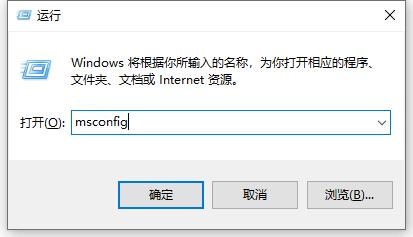
2. システム構成ページのブート タブをクリックし、クリックして切り替えます。
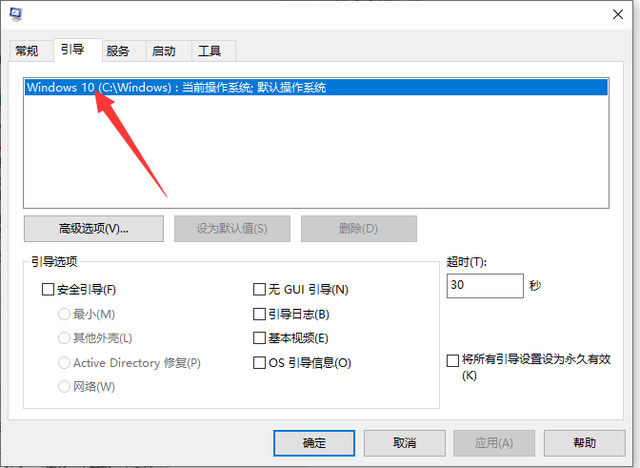
3. ブート タブに [詳細オプション] ボタンがあり、ここからプロセッサのコア数を設定できます。 [詳細オプション] をクリックします。
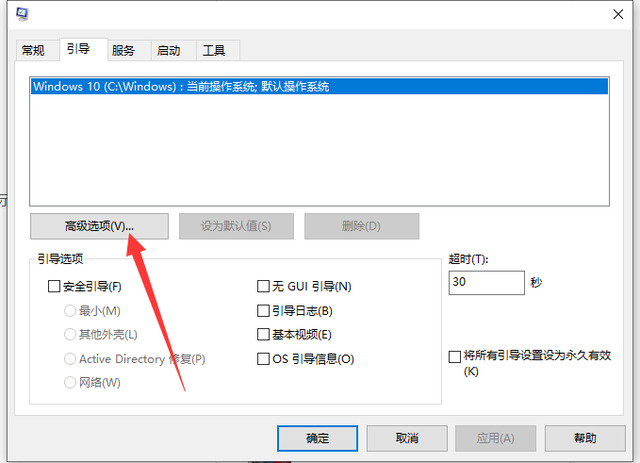
4. プロセッサ番号の前にあるチェックボックスを図のようにマウスで選択し、下のメニューをクリックします。プロセッサ番号を選択して、[OK] をクリックします。
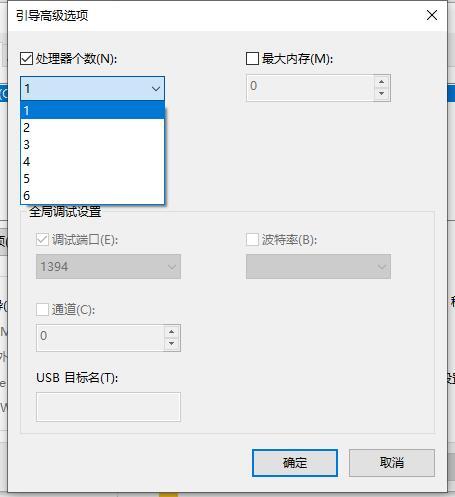
5. 次に、スタートアップ項目の設定を開始します。コンピューターの起動項目を減らし、コンピューターの起動を高速化します。 [ブート] タブをクリックします。
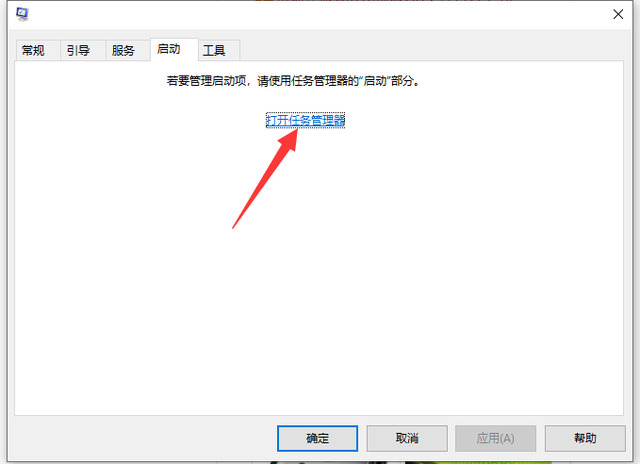
6. 次に、コンピュータの起動項目が表示されますが、ウイルス対策ソフトウェア以外の起動項目をキャンセルし、最後に [OK] をクリックして終了することをお勧めします。
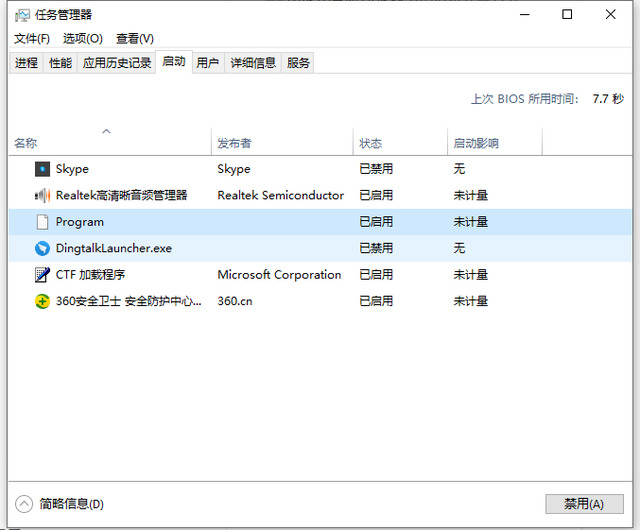
方法 4、
1. デスクトップをダブルクリックして「このコンピュータ」を開き、「C ドライブ」などの任意のディスク ドライブ文字を選択します。 」をクリックし、「ドライブ ツール」に切り替えて、「最適化」をクリックします。
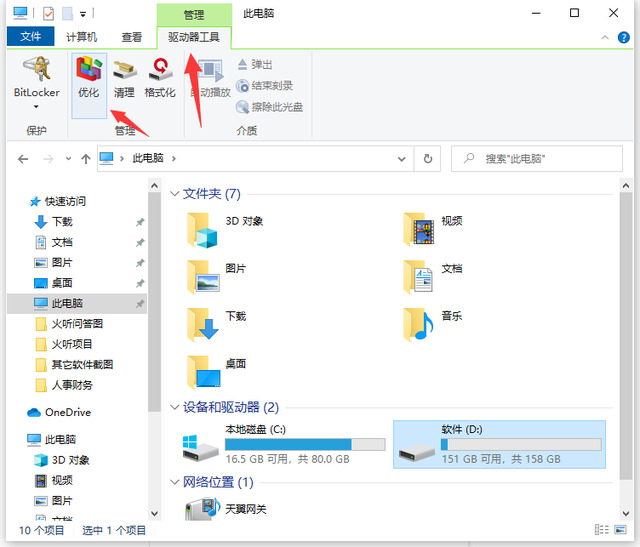
2. [ドライブの最適化] ページで、C ドライブをクリックし、[最適化] をクリックします。
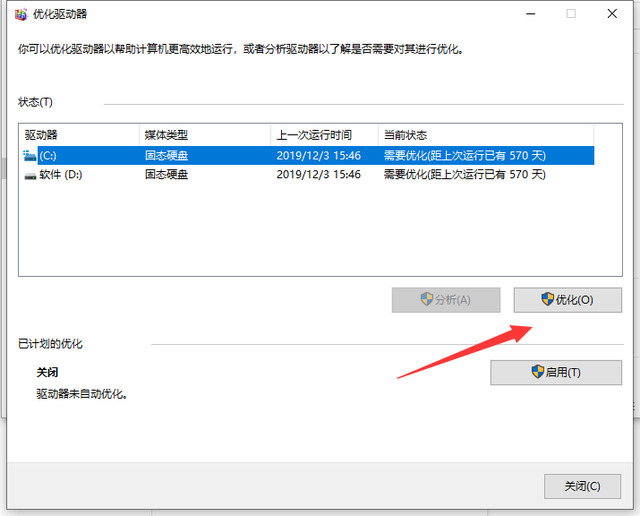
3. その後、同じ方法に従って、コンピューター上のすべてのディスクをデフラグし、最適化します (注: ソリッド ステート ドライブはデフラグできません)。
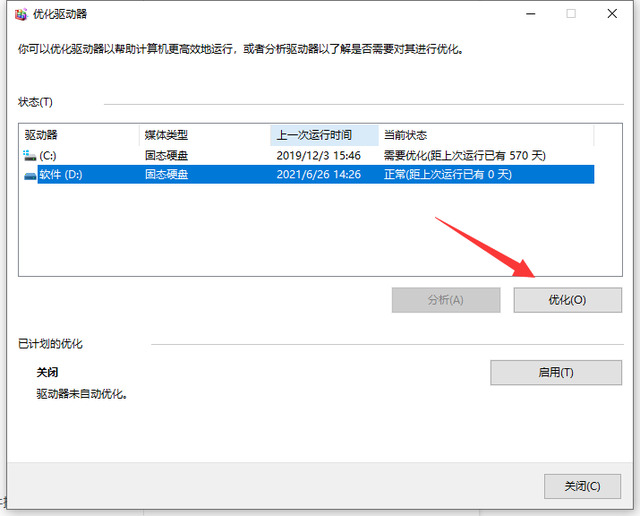
4. win10 システムでディスクをデフラグする詳細な手順. さらに、ソフトウェアを使用して、いくつかの無駄なシステム サービスを削減し、システムのガベージをクリアし、不要なソフトウェアをアンインストールすることもできます。プラグイン。
方法 5.
1. まず、デスクトップの「この PC」を右クリックし、「プロパティ」をクリックします。
2. 開いたら、左側の「システムの保護」をクリックします。
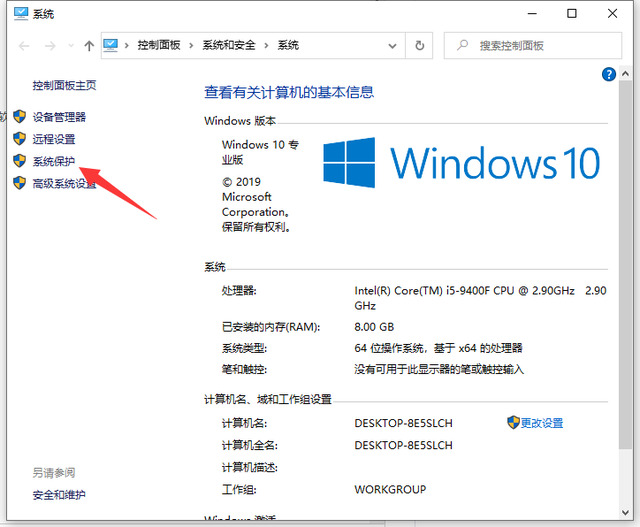
3. 次のページに入ったら、まず「詳細設定」をクリックし、次に「パフォーマンス」の下にある「設定」オプションをクリックします。
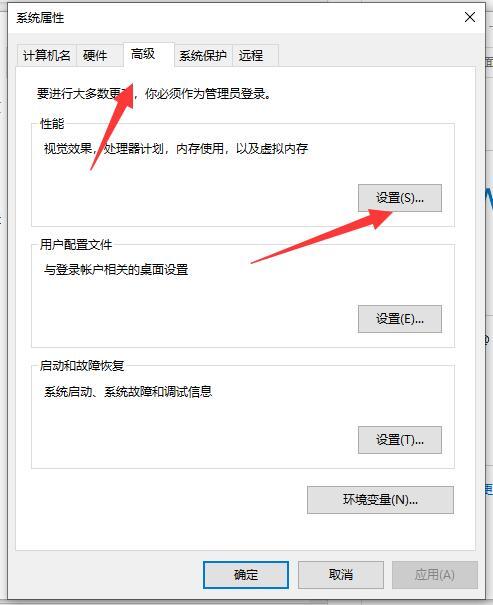
4. 次に、[パフォーマンス オプション] で、もう一度 [詳細設定] をクリックします。
5. 最後に、仮想メモリの「変更」をクリックし、「仮想メモリ」で「すべてのドライブのファイルサイズを自動的に管理する」のチェックを外し、「カスタムサイズ」にチェックを入れて、自分でメモリサイズを設定します。元のものを展開し、「OK」をクリックします。
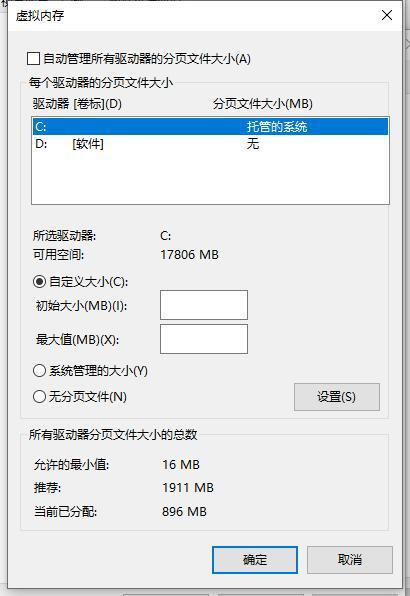
以上がwin10で起動速度を最適化する方法の詳細内容です。詳細については、PHP 中国語 Web サイトの他の関連記事を参照してください。

